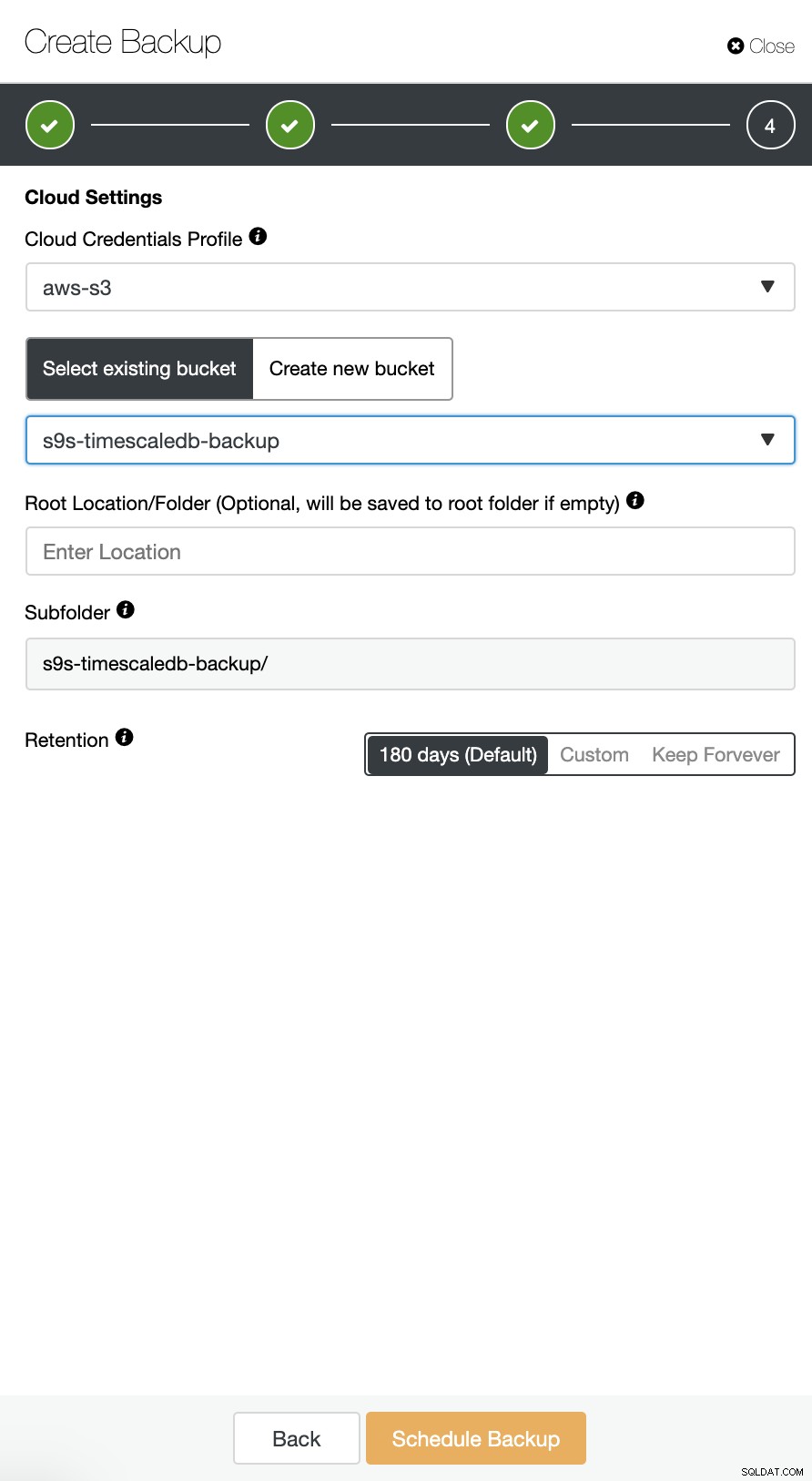Daniel Keys Moran zegt:"Je kunt gegevens hebben zonder informatie, maar je kunt geen informatie hebben zonder gegevens". Gegevens zijn het belangrijkste bezit in elke organisatie, als u de gegevens verliest, verliest u ook informatie. Dit kan op zijn beurt leiden tot slechte zakelijke beslissingen of zelfs het niet functioneren van het bedrijf. Het hebben van een noodherstelplan voor uw gegevens is een must, en de cloud kan hier bijzonder nuttig zijn. Door gebruik te maken van cloudopslag, hoeft u geen opslag voor te bereiden voor het opslaan van uw back-upgegevens, of vooraf geld uit te geven aan dure opslagsystemen. Amazon S3 en Google Cloud Storage zijn geweldige opties omdat ze betrouwbaar, goedkoop en duurzaam zijn.
We schreven eerder over het opslaan van uw PostgreSQL-back-ups op AWS en ook op GCP. Laten we dus eens kijken naar enkele tips voor het opslaan van back-ups van uw TimescaleDB-gegevens naar AWS S3 en Cloud Storage.
Uw AWS S3-bucket voorbereiden
AWS biedt een eenvoudige webinterface voor het beheren van gegevens in AWS S3. De term bucket is vergelijkbaar met een "directory" in de traditionele termen van bestandssysteemopslag, het is een logische container voor objecten.
Het maken van een nieuwe bucket in S3 is eenvoudig, u kunt direct naar het S3-menu gaan en een nieuwe bucket maken, zoals hieronder weergegeven:
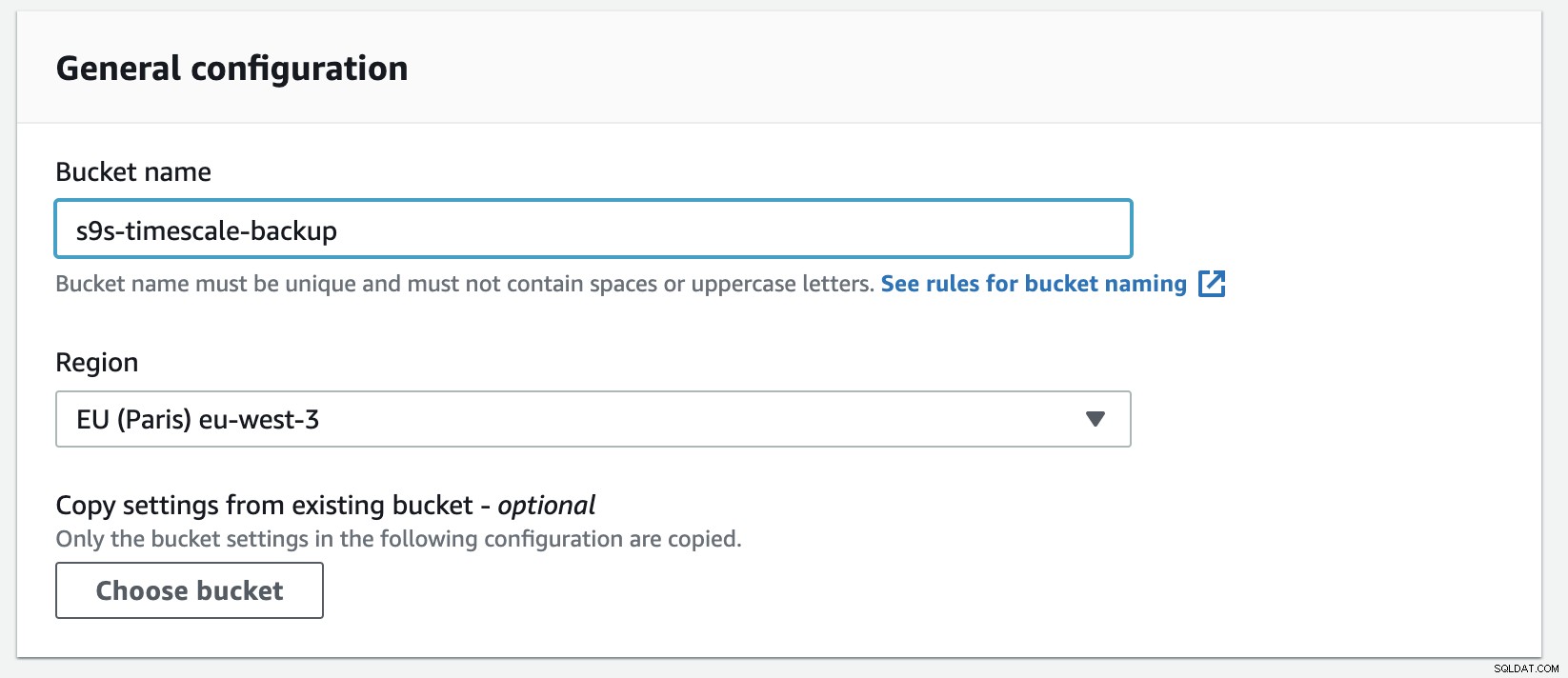
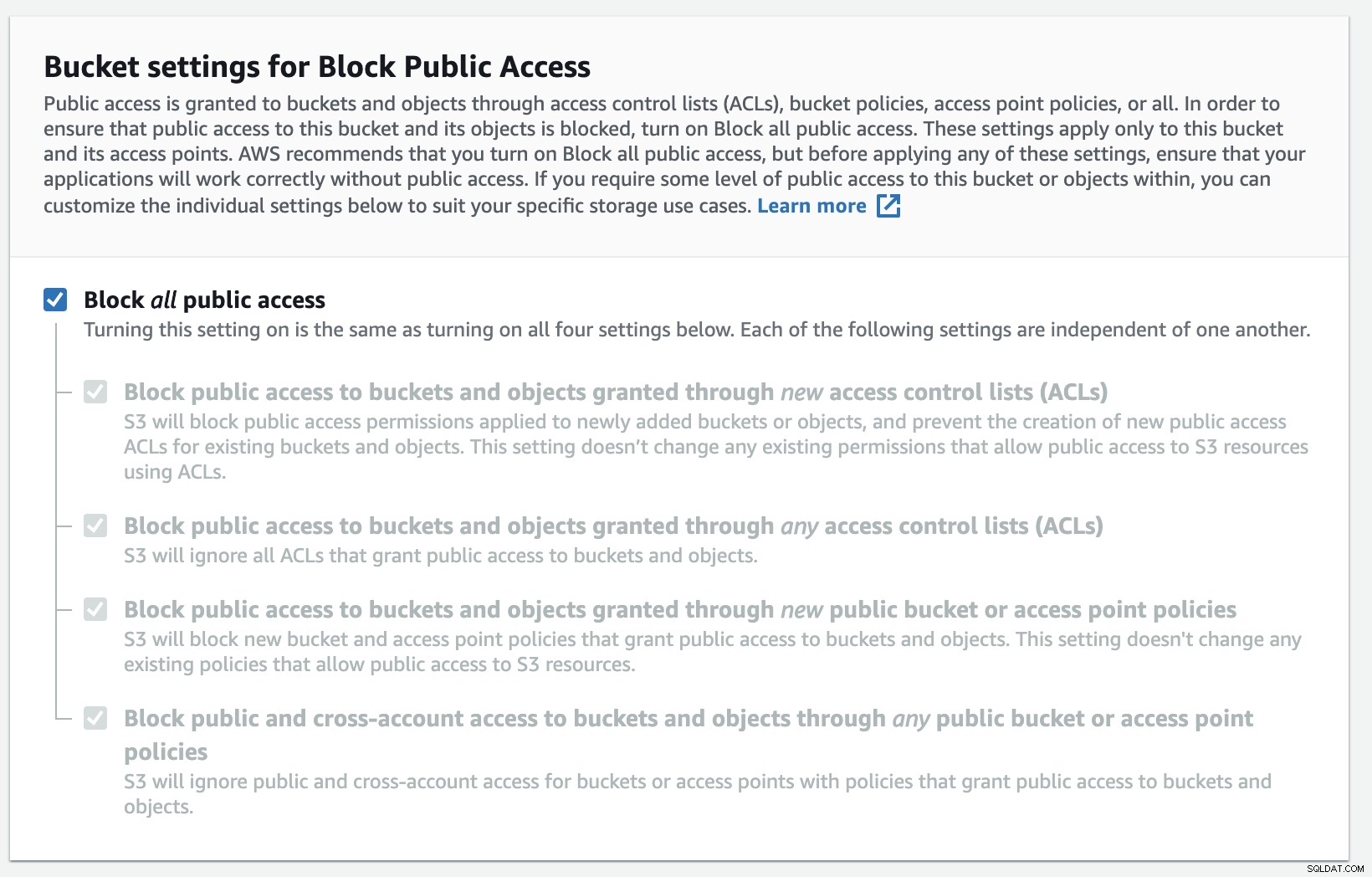
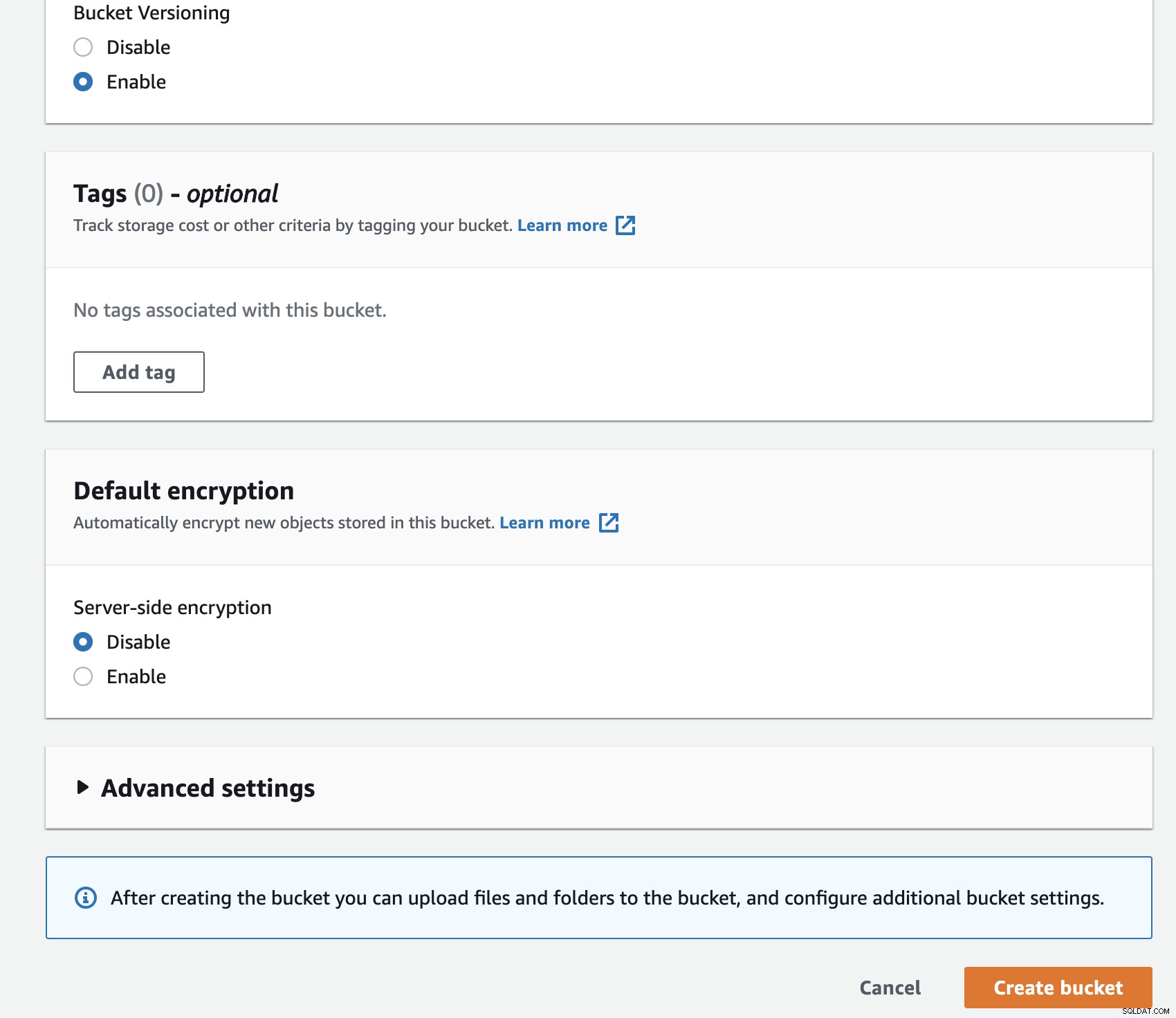
U moet de bucketnaam invullen, de naam is wereldwijd uniek op AWS als naamruimte wordt gedeeld door alle AWS-accounts. U kunt de toegang tot de bucket vanaf internet beperken, of u kunt deze publiceren met ACL-beperkingen. Versleuteling is een belangrijke oefening bij het beveiligen van uw back-upgegevens.
Uw Google Cloud Storage-bucket voorbereiden
Als u cloudopslag in GCP wilt configureren, gaat u naar de categorie Opslag en kiest u Opslag -> Bucket maken. Vul de bucketnaam in, vergelijkbaar met Amazon S3, en de bucketnaam is ook wereldwijd uniek in GCP.
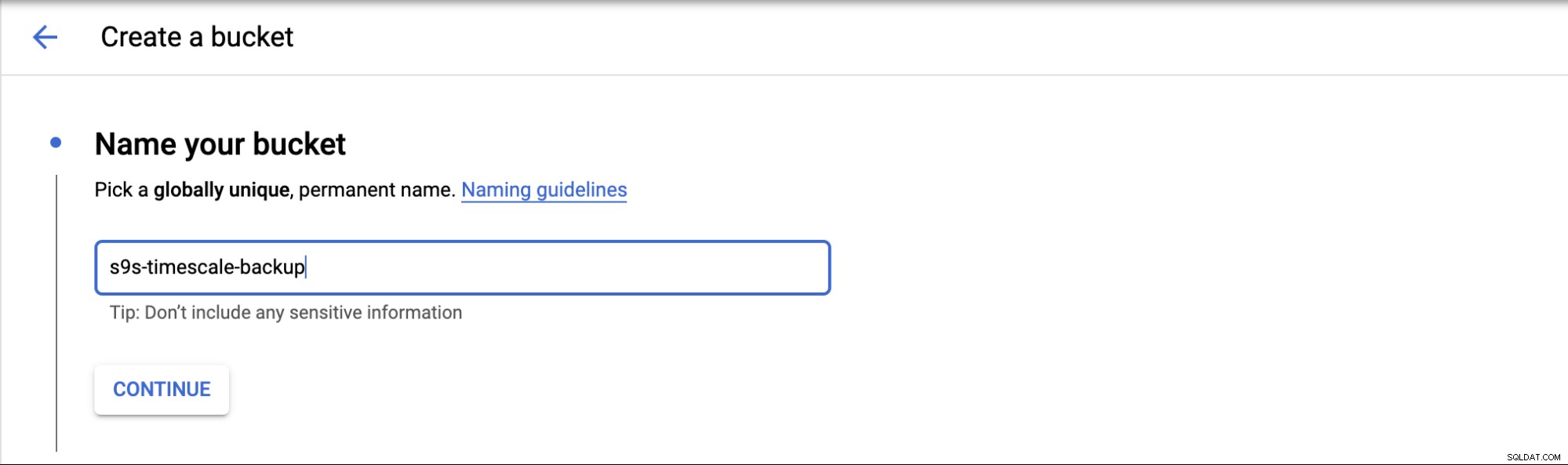
Kies waar u uw back-up wilt opslaan, er zijn drie soorten locaties; u kunt opslaan in een enkele regio, twee regio's of meerdere regio's.
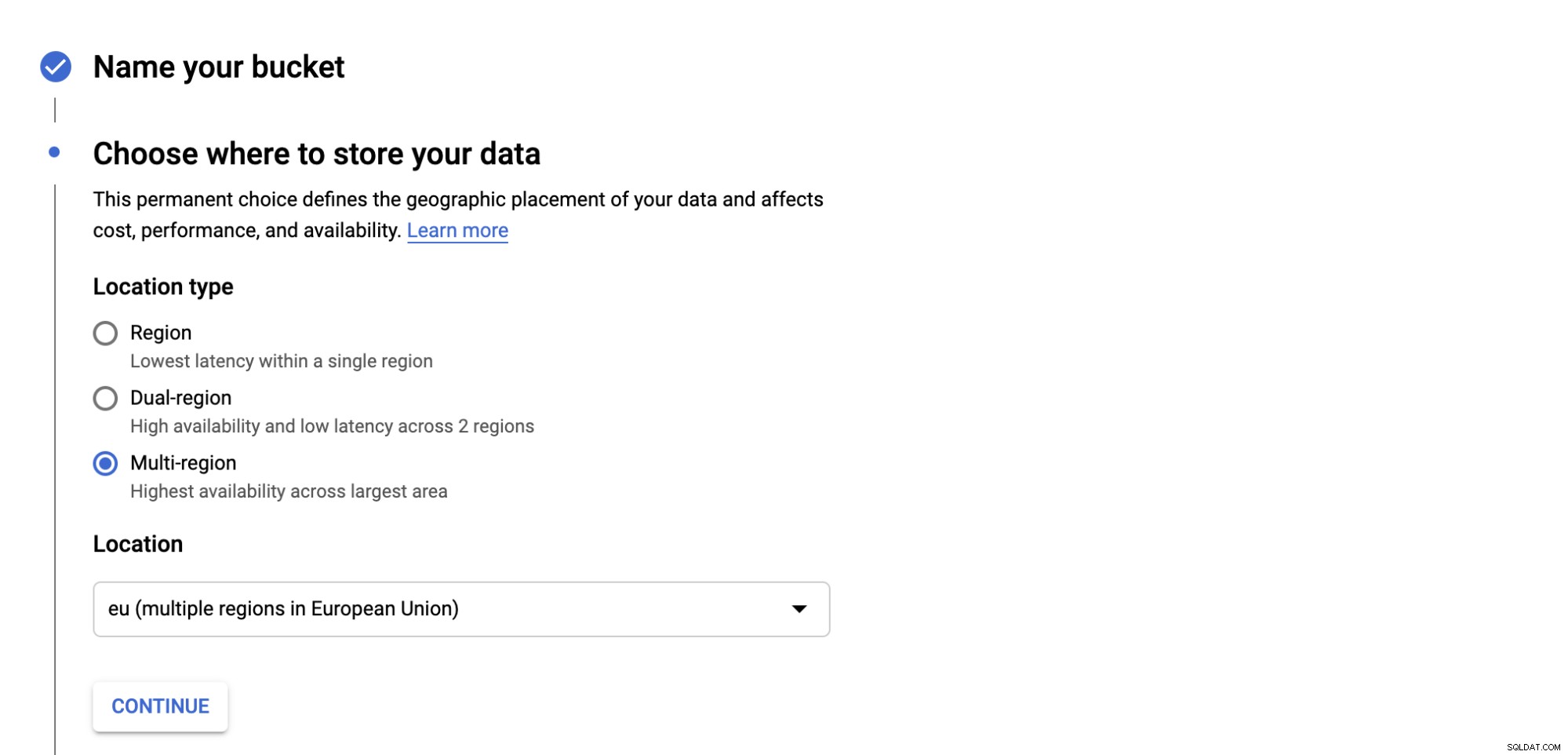
Kies het type opslagklasse voor uw bucket, er zijn vier categorieën die zijn; Standaard, Nearline, Coldline en Archief. Elke categorie heeft criteria voor het ophalen van de gegevens en ook voor de kosten.
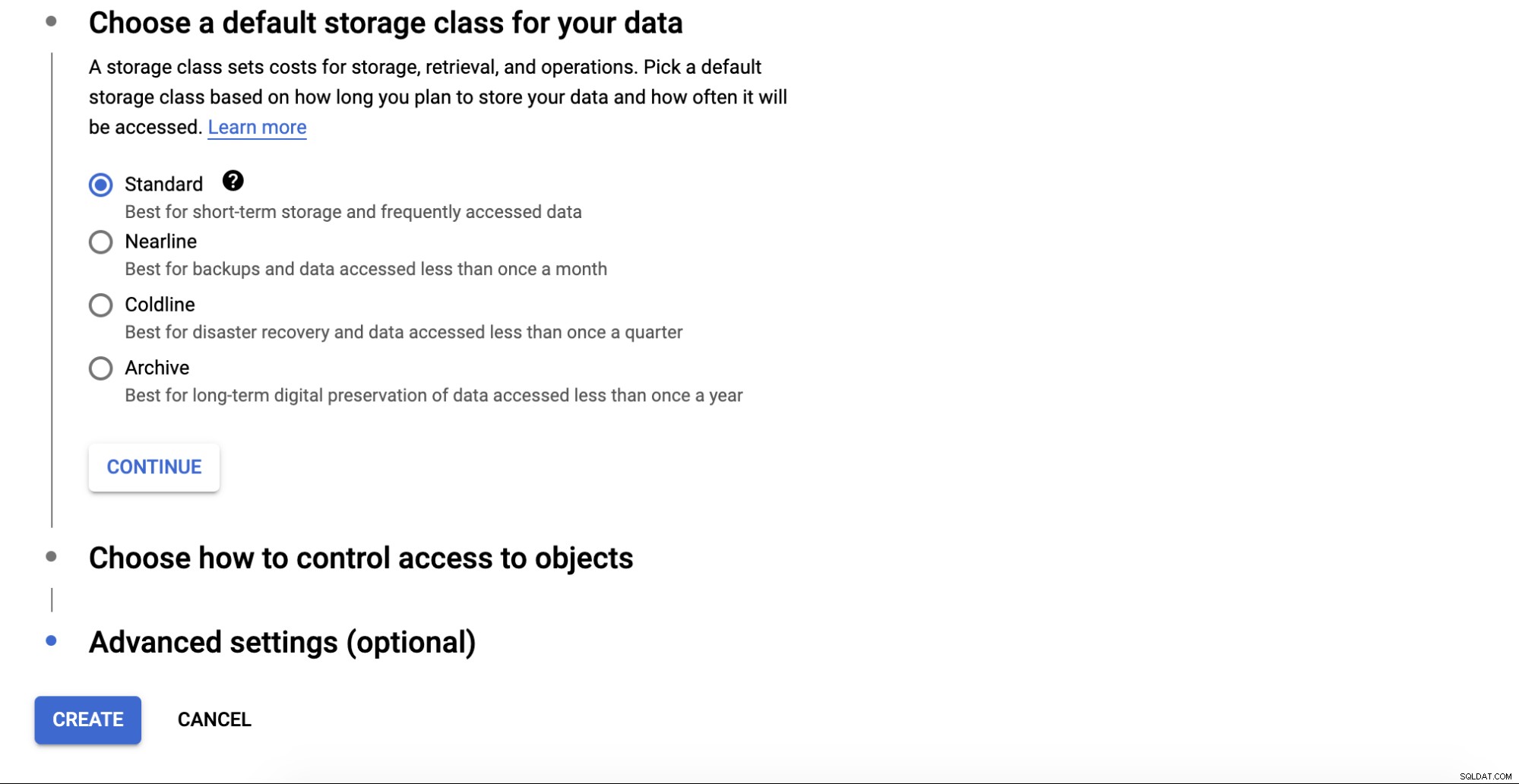
Er zijn enkele geavanceerde instellingen met betrekking tot de codering voor de buckets, het bewaarbeleid en toegangscontrole.
Hulpprogramma voor cloudopslag configureren
AWS CLI is een interface die door AWS wordt geleverd voor interactie met AWS-services zoals S3, EC2, beveiligingsgroepen, VPC, enz. via de opdrachtregel. U kunt de AWS CLI configureren op het knooppunt waar de back-upbestanden zich bevinden voordat u de bestanden overzet naar S3. U kunt de installatieprocedure voor AWS CLI hier volgen.
U kunt uw AWS CLI-versie controleren door het onderstaande commando uit te voeren:
[email protected]:~# /usr/local/bin/aws --version
aws-cli/2.1.7 Python/3.7.3 Linux/4.15.0-91-generic exe/x86_64.ubuntu.18 prompt/offDaarna moet u de toegangssleutel en geheime sleutel configureren vanaf de server zoals hieronder:
[email protected]:~# aws configure
AWS Access Key ID [None]: AKIAREF*******AMKYUY
AWS Secret Access Key [None]: 4C6Cjb1zAIMRfYy******1T16DNXE0QJ3gEb
Default region name [None]: ap-southeast-1
Default output format [None]:Dan bent u klaar om de back-up uit te voeren en over te zetten naar uw bucket.
$ aws s3 cp “/mnt/backups/BACKUP-1/full-backup-20201201.tar.gz” s3://s9s-timescale-backup/Je kunt een shellscript maken voor de bovenstaande opdracht en een planner configureren voor dagelijkse uitvoering.
GCP biedt GSUtil Tool, waarmee u via de opdrachtregel toegang hebt tot Cloud Storage. De installatieprocedure voor GSUtil vindt u hier. Na de installatie kunt u gcloud init uitvoeren om de toegang tot de GCP te configureren.
[email protected]:~# gcloud initU wordt gevraagd om in te loggen op de Google Cloud door de URL te openen en de authenticatiecode toe te voegen.
Nadat alles is geconfigureerd, kunt u de back-upoverdracht naar de cloudopslag uitvoeren door het volgende uit te voeren:
[email protected]:~# gsutil cp /mnt/backups/BACKUP-1/full-backup-20201201.tar.gz gs://s9s-timescale-backup/Beheer uw back-up met ClusterControl
ClusterControl ondersteunt het uploaden van uw TimeScaleDB-back-ups naar de cloud. Momenteel ondersteunen we Amazon AWS, Google Cloud Platform en Microsoft Azure. Het configureren van uw TimescaleDB-back-up naar de cloud is heel eenvoudig, u kunt naar de back-up in uw TimescaleDB-cluster gaan en een back-up maken zoals hieronder weergegeven:
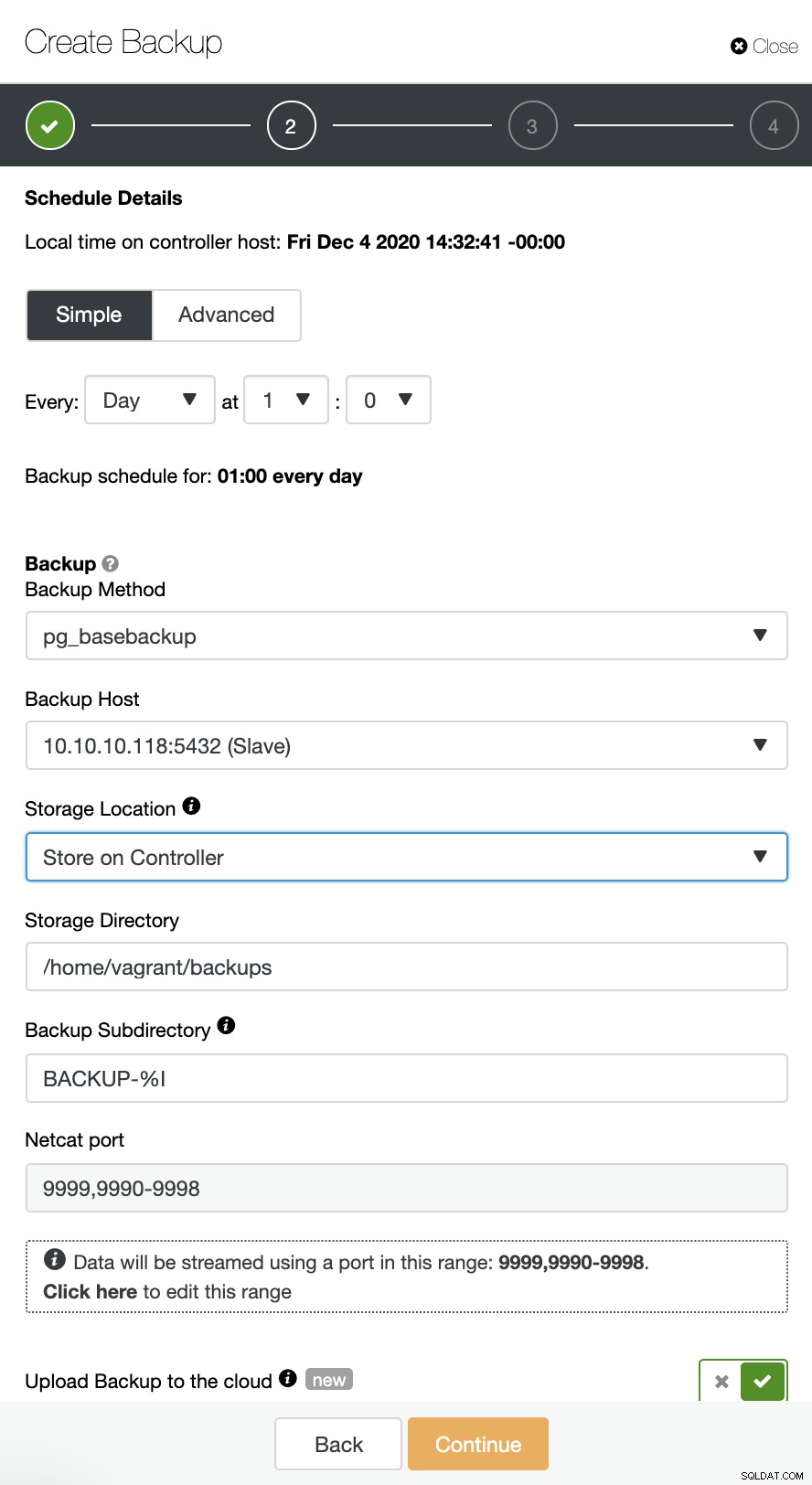
Schakel de optie "Upload back-up naar de cloud" in en ga verder. U wordt gevraagd de cloudprovider te kiezen en de toegangs- en geheime sleutels in te vullen. In dit geval gebruik ik AWS S3 als back-upprovider in de cloud.
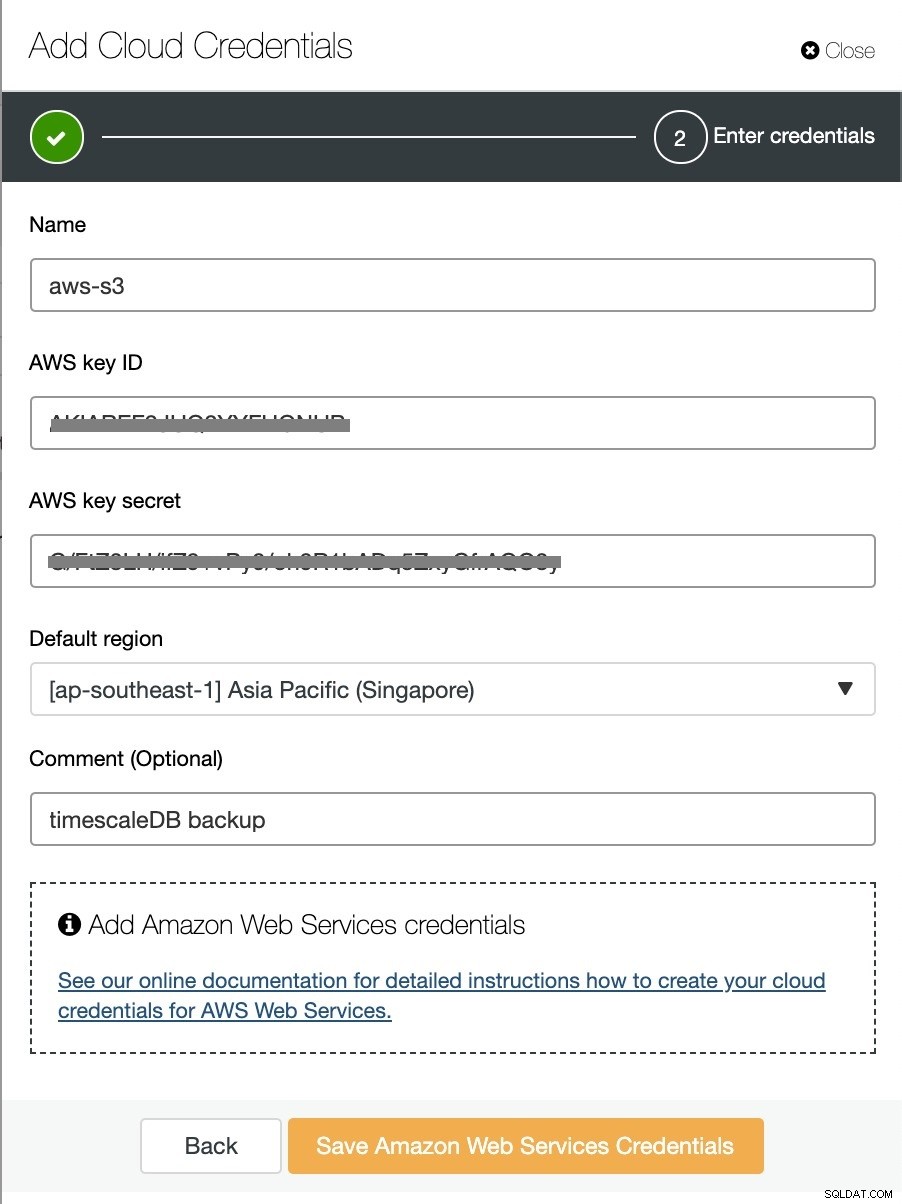
Kies tot slot de bucket die eerder is gemaakt. U kunt het bewaren van de back-up configureren en Back-up plannen als volgt: